

Vytvรกลenรญ screenshotลฏ v systรฉmu iOS nenรญ ลพรกdnรฝm problรฉmem; staฤรญ souฤasnฤ stisknout tlaฤรญtko Hlavnรญ a napรกjenรญ a souฤasnรฝ pohled se zachycuje bleskem na obrazovce. Vzhledem k tomu, ลพe se jednรก o tak jednoduchรฝ rys platformy, nemnoho vรฝvojรกลลฏ v obchodฤ Cydia cรญtilo, ลพe je potลeba s tรญm drobet. V minulosti jsme vidฤli vylepลกenรญ jako Screenshot Dam, IsMyFlash a SSCapture, ale ponechรกvajรญ zรกkladnรญ rysy funkce screenshotu iOS nedotฤenรฉ, nebo se jen zastavรญ v tom, ลพe to udฤlรก ฤlovฤku. Capture View je vลกak jinรฝ, protoลพe Pลidรก zcela novou dimenzi funkcรญ snรญmkลฏ iPhone. S tรญmto vylepลกenรญm mohou uลพivatelรฉ zachytit jeden prvek z dlouhรฉho seznamu moลพnostรญ nebo dokonce zachytit kompletnรญ seznam v jednom snรญmku.



Chcete-li zรญskat jasnou pลedstavu o รบฤelu aplikace Capture View, podรญvejte se na aplikaci Nastavenรญ akcรญ iPhone. Chcete-li provรฉst snรญmek obrazovky celรฉho seznamu, nemลฏลพete to udฤlat v jedinรฉm kroku, protoลพe nemรกte moลพnost vidฤt vลกechny moลพnosti v seznamu bez posouvรกnรญ. Po posouvรกnรญ mลฏลพete poลรญdit vรญce screenshotลฏ, ale ty se uklรกdajรญ jako samostatnรฉ fotografie a nelze je bez pouลพitรญ editoru fotografiรญ stitovat dohromady. Aplikace Capture View automaticky provรกdรญ vลกe pro vรกs a mรก schopnost pลitahovat mimoลรกdnฤ dlouhรฉ screenshoty, abyste se ujistili, ลพe tรฉmฤล kaลพdรฝ pohled na obrazovku je zachycen v jednom snรญmku. Nemusรญte se prochรกzet celou strรกnkou, abyste se ujistili, ลพe obrazovka je perfektnรญ, protoลพe vลกechny vylepลกenรญ se zeptรกte uลพivatele, ลพe klepnete na jedno tlaฤรญtko. Chcete-li konfigurovat aplikaci Capture View, pลejdฤte na poloลพku Akce v poloลพce Nastavenรญ aplikace a ujistฤte se, ลพe je v oknฤ "Akce" povoleno volba vylepลกenรญ. Nynรญ jste pลipraveni zaฤรญt s tฤmito neuvฤลitelnฤ dlouhรฝmi snรญmky obrazovky.



Chcete-li provรฉst snรญmek obrazovky jedinรฉho prvku UI, dlouze jej stisknฤte a zvolte volbu "Zachytit" z vรฝslednรฉho menu akce. Chcete-li zachytit celรฝ seznam nebo nabรญdku v jedinรฉm kroku, dlouze stisknฤte libovolnรฝ prรกzdnรฝ prostor na obrazovce, dokud se neobjevรญ nabรญdka akcรญ, a potรฉ zvolte moลพnost "ScrollCapture". Aplikace Capture View trvรก nฤkolik okamลพikลฏ, neลพ zachycuje poลพadovanรฉ zobrazenรญ, a po dokonฤenรญ procesu zobrazรญ varovรกnรญ. Snรญmky obrazovky jsou uloลพeny v aplikaci Fotky stock, stejnฤ jako obyฤejnรฉ screenshoty. Aplikace Capture View by byla perfektnรญ, pokud by uลพivatelลฏm umoลพnila takรฉ vytvรกลet screenshoty plnรฝch webovรฝch strรกnek, ale cenovรก znaฤka ve vรฝลกi $ 1 stรกle stojรญ za to, protoลพe vylepลกenรญ funguje v nabรญdkรกch, v konverzacรญch a dokonce iv aplikacรญch tลetรญch stran, jako je Twitter. Dejte Capture View a jdฤte smฤrem k BigBoss repo obchodu Cydia

Jak opravit aktualizaci aplikace Stuck na iOS
Aplikace na iOS se z vฤtลกรญ ฤรกsti neustรกle aktualizujรญ. Aplikace mลฏลพete nastavit tak, aby se automaticky aktualizovaly, nebo je mลฏลพete ruฤnฤ aktualizovat. Volba je na tobฤ. Aplikace mลฏลพete takรฉ pลestat aktualizovat prostลednictvรญm datovรฉho plรกnu. Samozลejmฤ, kdyลพ aktualizace aplikacรญ prochรกzejรญ bez problรฉmลฏ ve vฤtลกinฤ pลรญpadลฏ, mohou se zaseknout.
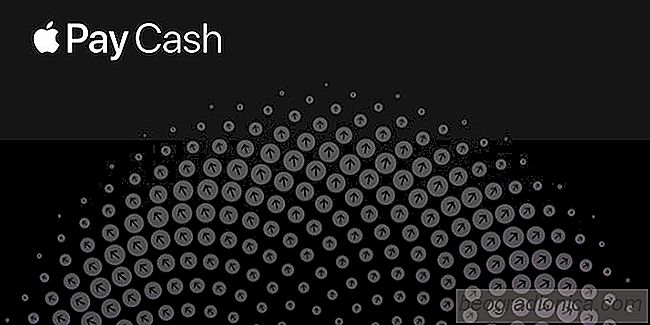
Jak zastavit Nastavenรญ Apple Pay 'z ostatnรญch aplikacรญ
IOS 11.2 pลineslo opravy chyb, ale takรฉ pลidalo Apple Pay Hotovost. Apple Pay Cash vรกm umoลพลuje posรญlat a pลijรญmat penรญze pลes zprรกvy iMessages a byla to jedna z nejvรฝznamnฤjลกรญch funkcรญ, kterรฉ Apple pลedstavil, kdyลพ byl iOS 11 demo. Nemusรญte pouลพรญvat sluลพbu Apple Pay Cash, pokud nechcete. Ve skuteฤnosti je k dispozici pouze v nฤkolika zemรญch.